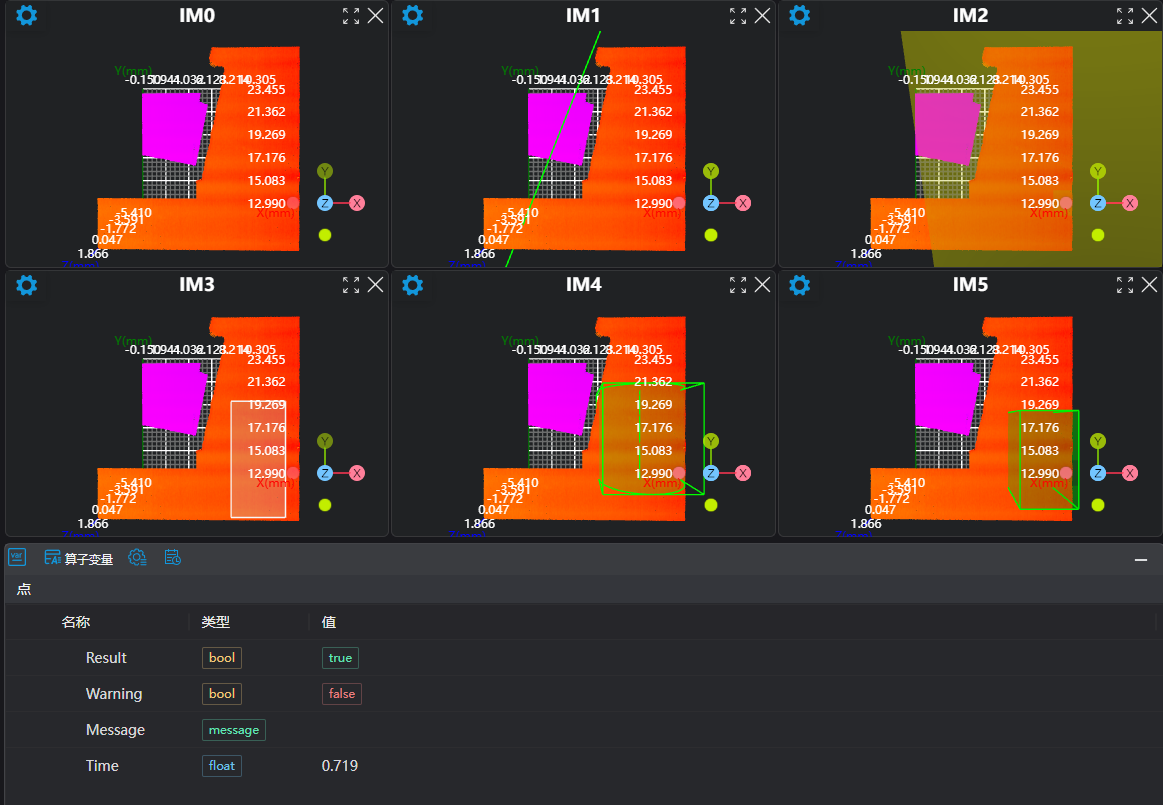3D显示
算子功能
选择所需绘制的对象并输入对应参数,显示对应的几何图形
参数介绍
输入参数

| 参数 | 范围 | 默认值 | 说明 | 图示 |
|---|---|---|---|---|
| 输入图像 | 0-8 | 0 | 图像输入的IM编号 |  |
计算参数
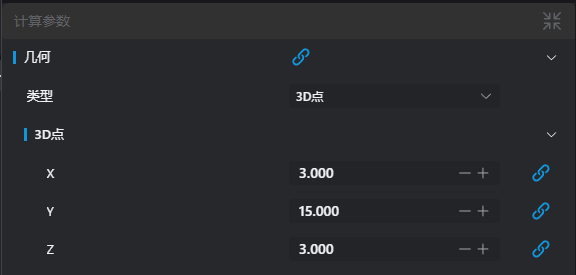
| 参数 | 范围 | 默认值 | 说明 | 图示 |
|---|---|---|---|---|
| 类型 | 3D点/3D直线/平面/2D窗口/盒子/圆柱 | 3D点 | 输入点的坐标 输入直线上一点和方向向量 输入平面上一点和法向量 输入方形窗口对角的X、Y坐标,在图像上显示该窗口 输入盒子对角坐标 输入圆柱上下底面圆心,半径 |
提示
更多参数类型详细说明,请参看类型定义
输出参数
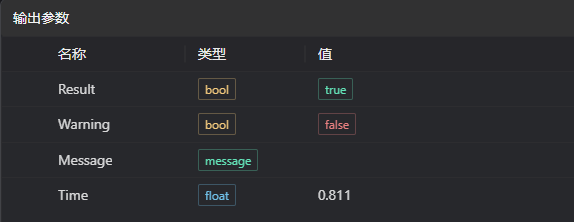
| 名称 | 类型 | 范围 | 说明 |
|---|---|---|---|
| Result | bool | true/false | true为成功 false为失败 |
| Warning | bool | true/false | true表示有警告 false表示没有 |
| Message | string | 输出成功或错误或警告信息,如果没有错误或警告为空 | |
| Time | float | 算子执行时间,单位: ms |
异常排查
| 序号 | 异常信息 | 对应参数 | 解决方法 |
|---|---|---|---|
| 1 | 输入的直线参数非法 | 输入的直线方向向量参数不全为0 | |
| 2 | 输入的平面参数非法 | 输入的平面法向量参数不全为0 | |
| 3 | 输入的方形窗口参数非法 | 输入窗口的起始点不一致 | |
| 4 | 输入的盒子参数非法 | 输入窗口的起始点不一致且同一参数不相同 | |
| 5 | 输入的圆柱参数非法 | 圆柱半径大于0,高度大于0 | |
| 6 | 输入的几何类型是{0},无效几何类型 | 几何类型 | 输入目标类型为直线/平面/方形窗口/点/盒子/圆柱 |
示例介绍
工程设计
选择
加载点云工具,加载需要处理的3d点云图到IM0。选择
3D裁切工具,分别复制IM0到IM1、IM2、IM3、IM4、IM5。选择六个
3D显示工具,分别显示不同几何(点、线、面、窗口、圆柱、盒子)。
工具使用
选择需要进行操作的输入图像,图像序号要与工程中图像所在IM序号一致
设置输入点或线:
如果是点或拟合直线,设置窗口位置获取点或线,如果是基准线,设置基准线值。
设置参数
在结果显示栏中勾选想要显示的内容
点击
测试,查看图像窗口和参数是否符合预期没有问题后点击
保存,在运行列表中运行该算子,即可在对应的IM查看运行结果